bootice还原分区表详细教程
作者:本站整理 时间:2017-01-29
1、首先U盘装机大师把U盘制作成功的U盘启动盘,连接到电脑上,重启电脑等待开机画面出现时按下启动快捷键进入启动项选择窗口,选择U盘启动后按回车键进入U盘装机大师菜单,选择【01】运行U盘大师win8PE装机维护版(新机器),如图所示:
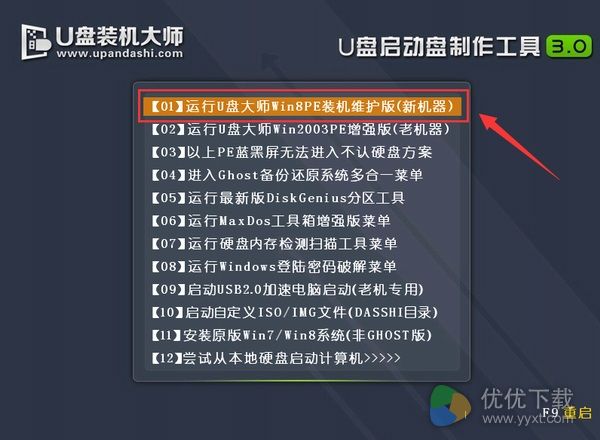
2、当我们进入在win8pe桌面中,按序点击“开始菜单-磁盘管理-BOOTICE引导管理”,如图所示:
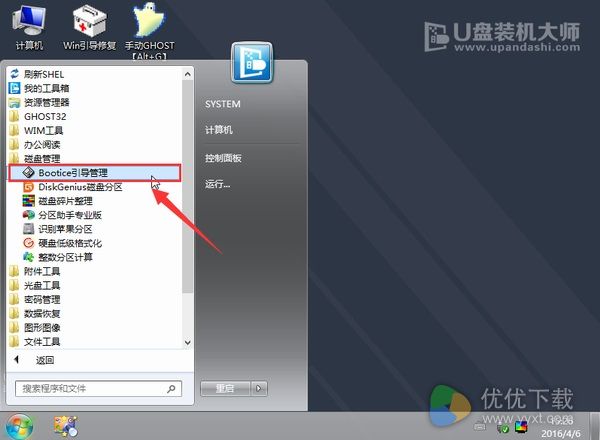
3、接着我们会进入boiotice工具界面,然后我们可以在目标磁盘上选择自己需要进行操作的磁盘,如图所示:
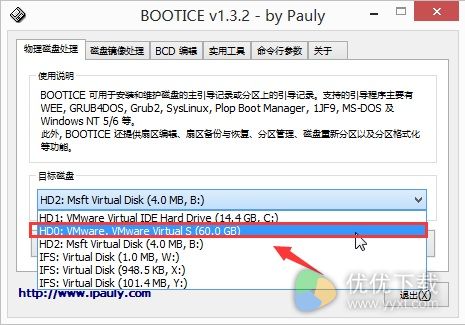
4、完成上述的磁选择后,我们直接点击下方的“分区管理”,如图所示:
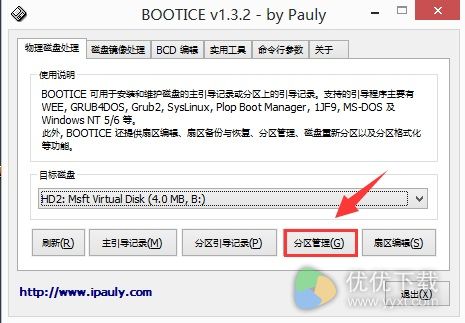
5、这个时候会弹跳出关于磁盘的分区情况,我们需要点击选择需要进行还原的分区,并点击下方的“恢复分区表(L)”,如图所示:
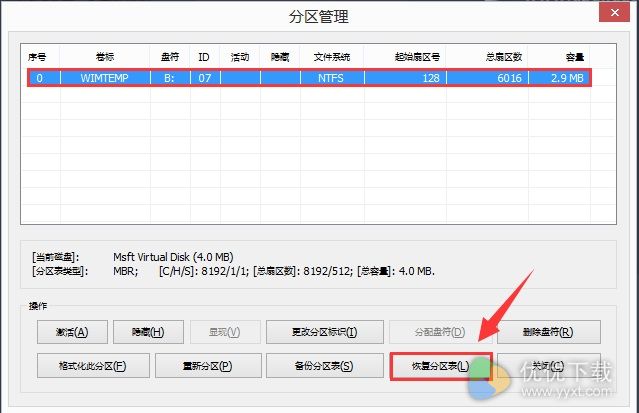
6、接着在进入窗口后,我们直接选择文件名为beifen的DPT文件,并点击“打开”选项,如图所示:
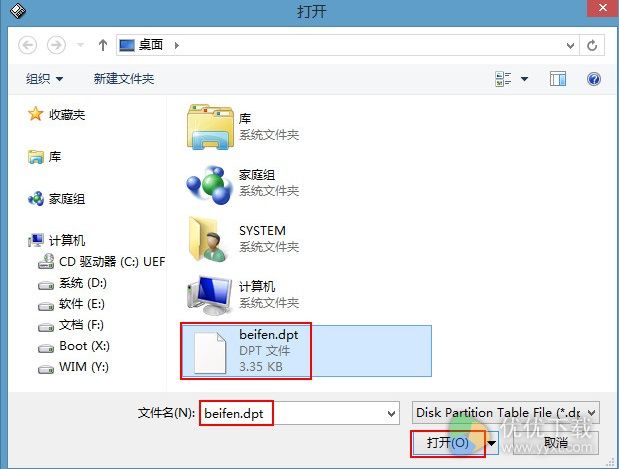
7、最后我们需要在弹出“确定要从上述文件恢复当前磁盘的分区表吗?”窗口, 直接点击“是”选项就完成了,如图所示:
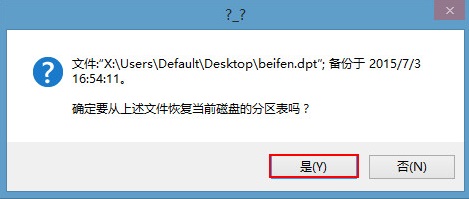
相关文章
相关推荐
-
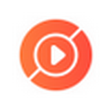
超级直播吧 V2.1.0官方版(赛事直播)
-

XY刷机助手 1.0.0.36(苹果刷机助手)
-

iTunes 64位官方版 v12.5.2.36
-

NtrQQ正式版 v4.4
-

效能备忘录便携版 V5.22.524
-

KCleaner v2.6.5.67 多国语言中文版(系统清理工具)
-

VeryZip V1.0.1.7 官方免费版(微压解压缩软件)
-

审计大师官方版 v13.8.1
-

仿站小工具 7.0(网站模仿工具)
-

Java SE Runtime Environment官方版 v9.0u170
-

Google Picasa V3.9.141.255中文版(图片浏览工具)
-
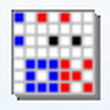
DesktopOK绿色版 V4.42.0
-

欣然驾校一点通 2015.3(驾考学习工具)
-

酷我K歌 3.2.0.6官方版(K拉OK)
-

钱龙旗舰版 v5.80.1304
-

ConvertXToDVD 6.0.0.23 正式版(视频转换)



